كيفية استعادة مساحة القرص الصلب عن طريق إزالة ملفات النسخ الاحتياطي ويندوز 7 Sp1
مايكروسوفت Vindovs 7 / / March 18, 2020

كان ذلك قبل بضعة أيام فقط تم إصدار Windows 7 SP1، لذلك... هل قمت بتثبيته حتى الآن؟ إذا كان لديك ، ربما لاحظت أنه لم يتغير شيء واضح للغاية. أنا واثق أنه سيكون صلبًا وصادقًا ، لذا يجب عليك.
الآن ، هل تعلم أنه عند تثبيت SP1 قام Windows بإنشاء ما تطلبه Microsoft ملفات النسخ الاحتياطي لحزمة الخدمة on محرك الأقراص الثابتة الذي يستهلك حوالي 500 ميجابايت من البيانات تقريبًا؟ يتم استخدام الملفات في حالة رغبتك في إلغاء تثبيت Service Pack 1 ، ولكن إذا لم تخطط أبدًا للقيام بذلك (لماذا تريد؟؟؟) هذا 500 ميجابايت من المساحة الميتة / الضائعة على محرك الأقراص. اليوم سأريكم كيف يمكنك إخلاء تلك المساحة واستعادة 500 ميجا على محرك الأقراص الخاص بك.
هل من الآمن حذف ملفات النسخ الاحتياطي لحزمة الخدمة؟
قبل الدخول إلى ملفاتك ومحوها ، يجب أن تعرف ما إذا كانت فكرة جيدة أم لا. إذا قمت بمسح حزمة الخدمة المتبقية دعم الملفات ، لن تتمكن من إعادة نسختك من Windows إلى وضعها الطبيعي بمجرد إلغاء تثبيت SP1. إذا كان هذا هو خيارك الوحيد لاستعادة جهاز الكمبيوتر الخاص بك في حالة حدوث أخطاء ، فقد تحتاج إلى تعليق هذه الملفات حتى تكون واثقًا بنسبة 100٪ من أن SP1 لن تسبب لك أي مشاكل. من ناحية أخرى ، فإن استخدام ملفات النسخ الاحتياطي Service Pack بالكاد هو أفضل طريقة لاستعادة جهاز الكمبيوتر الخاص بك ...
بصفتك مستخدمًا مسؤولًا لجهاز الكمبيوتر ، فمن الجيد أن تفعل ذلك إنشاء صورة نظام لجهاز الكمبيوتر الخاص بك كل بضعة أشهر ، أو قبل أي تغييرات جذرية في النظام (مثل تثبيت حزمة الخدمة). بهذه الطريقة إذا حدث شيء ما ، يمكنك فقط استرجاع النظام بأكمله وليس هناك ما يدعو للقلق. إذا كنت تستخدم صور النظام أو بديلاً آخر للنسخ الاحتياطية ، فإن ملفات النسخ الاحتياطي لحزمة الخدمة هذه عديمة الفائدة تمامًا. فلنحذفها!
كيفية حذف ملفات النسخ الاحتياطي ويندوز 7 SP1 من جهاز الكمبيوتر الخاص بك
الخطوة 1
انقر ال نافذة ابدأ الجرم السماوي و اكتب تنظيف القرص في مربع البحث. الآن صحافة أدخلأو فقط انقر رابط البرنامج.
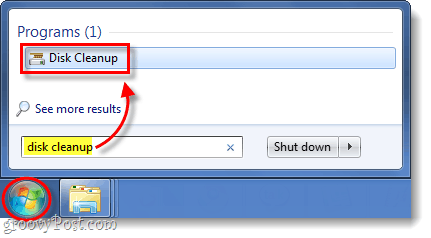
الخطوة 2
سيستغرق النظام دقيقة للمسح ، ومن ثم ستظهر نافذة تنظيف القرص. في هذه النافذة انقر ال تنظيف ملفات النظام الزر الذي يحتوي على درع. *
*يعني الدرع أنك ستحتاج إلى امتيازات المسؤول من أجل تنفيذ هذا الإجراء.
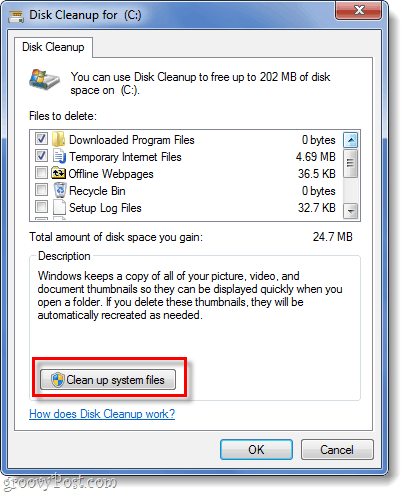
الخطوه 3
سيقوم Windows بالمسح مرة أخرى ، ثم يعيدك إلى نافذة تنظيف القرص. هذه المرة ستتوفر المزيد من الخيارات. التحقق من مربع ل ملفات النسخ الاحتياطي لحزمة الخدمة وثم انقرحسنا.
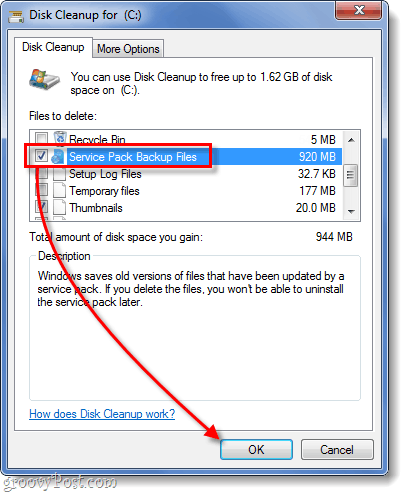
منجز!
سيبدأ Windows الآن تلقائيًا في عملية حذف ملفات النسخ الاحتياطي لحزمة الخدمة لتحرير مساحة على محرك الأقراص الثابتة. في حالتي تبين أنه ما يقرب من 1 غيغابايت من البيانات! فقط ضع في اعتبارك أنه يجب أن يكون لديك خطة نسخ احتياطي منتظمة في حالة حدوث أخطاء ، لذلك قد لا يكون حذف هذه الملفات هو أفضل شيء لك إذا لم يكن لديك أي خيارات نسخ احتياطي أخرى.



